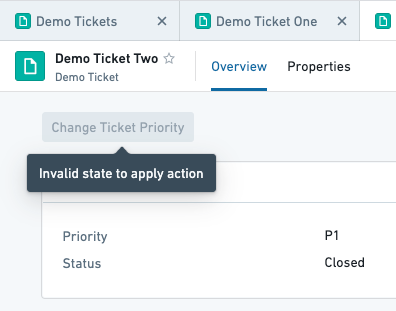注: 以下の翻訳の正確性は検証されていません。AIPを利用して英語版の原文から機械的に翻訳されたものです。
はじめに
このガイドでは、チケットの優先度を変更するためのシンプルなアクションタイプを作成します。
提出基準を設定して、優先度が P0、P1、P2 であり、チケットのステータスが Open であることを確認します。
前提条件
このガイドでは、Demo Ticket オブジェクトタイプを使用します。これは以下の 4 つのプロパティを持っています:
Ticket IDTitlePriorityStatus
また、2つのデモオブジェクトが利用可能です:
| Ticket ID | Title | Status | Priority |
|---|---|---|---|
| PDS-123 | Demo Ticket One | Open | P2 |
| PDS-124 | Demo Ticket Two | Closed | P1 |
これらをユーザーのオントロジーで再現することも可能ですが、必須ではありません。
アクションタイプ設定で定義されたアクションをユーザーが実行できるようにするには、追加の設定が必要 です。Object Storage V1 (Phonograph) の場合は、書き戻しデータセットを作成する必要があります。Object Storage V2 の場合は、ユーザーがトグルで編集を有効にする必要があります。
新しいアクションタイプを作成する
まず、チケットの優先度を変更するための新しいアクションタイプを作成します。オントロジーマネージャーで、左側のサイドバーにある Action type をクリックし、表示される上部右側の New action type を選択します。
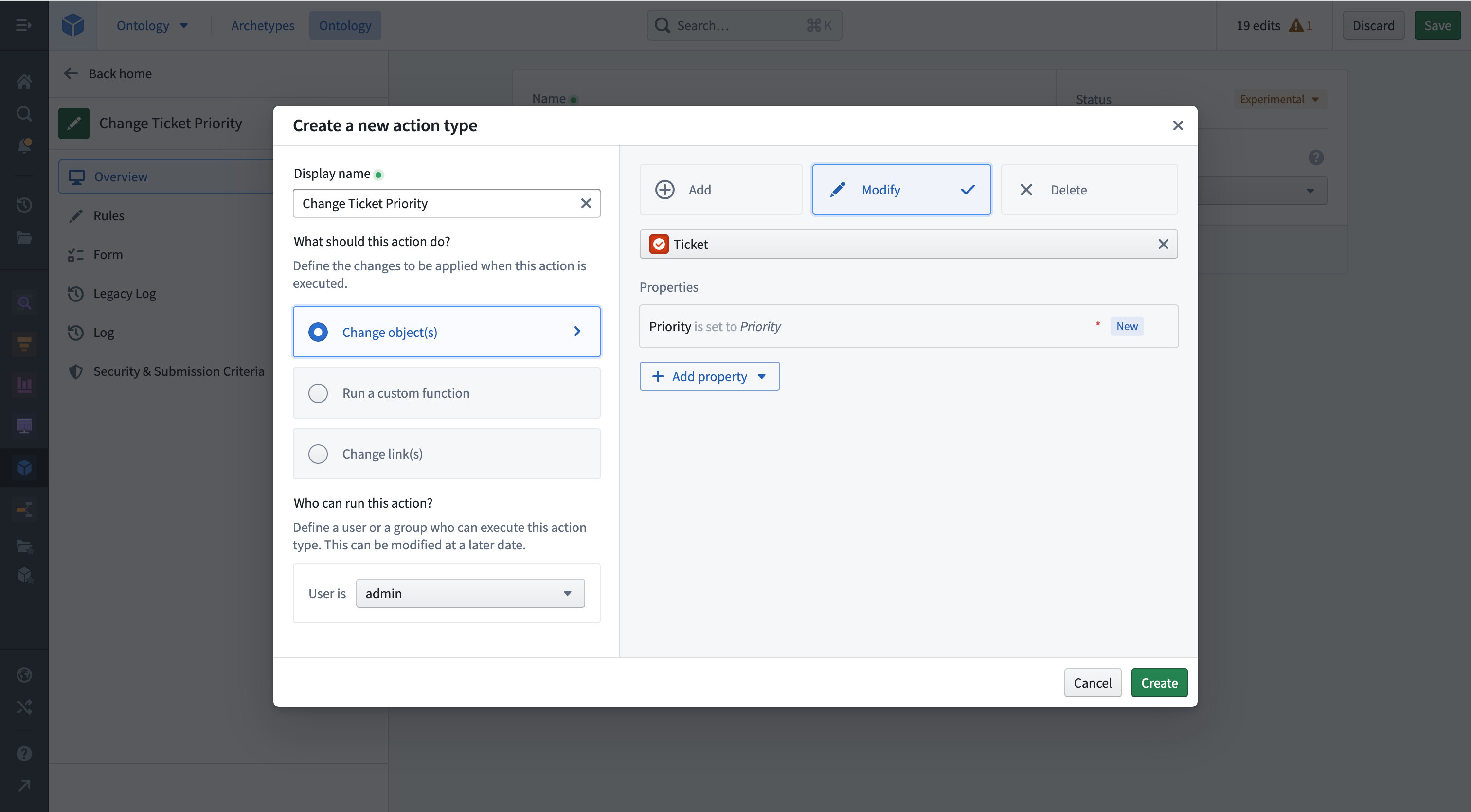
作成ウィザードでは、アクションタイプの最も重要な特徴を設定できます。アクションタイプの Display name を入力します。次に、Change object(s) オプションを選択し、Modify に設定します。次に表示されるドロップダウンから、Demo Ticket オブジェクトタイプを選択し、Add property をクリックして Priority プロパティを追加します。最後に、右下の Create をクリックします。
これで、アクションタイプの詳細ビューが表示されます。Overview タブで Description を追加したり、Rules タブで修正する追加のプロパティを追加したりするなど、さらなる調整が可能です。
パラメーターを編集する
Forms タブを選択してパラメーターの概観を得ます。Ticket と Priority のパラメーターは既に Rule に基づいて作成されています。
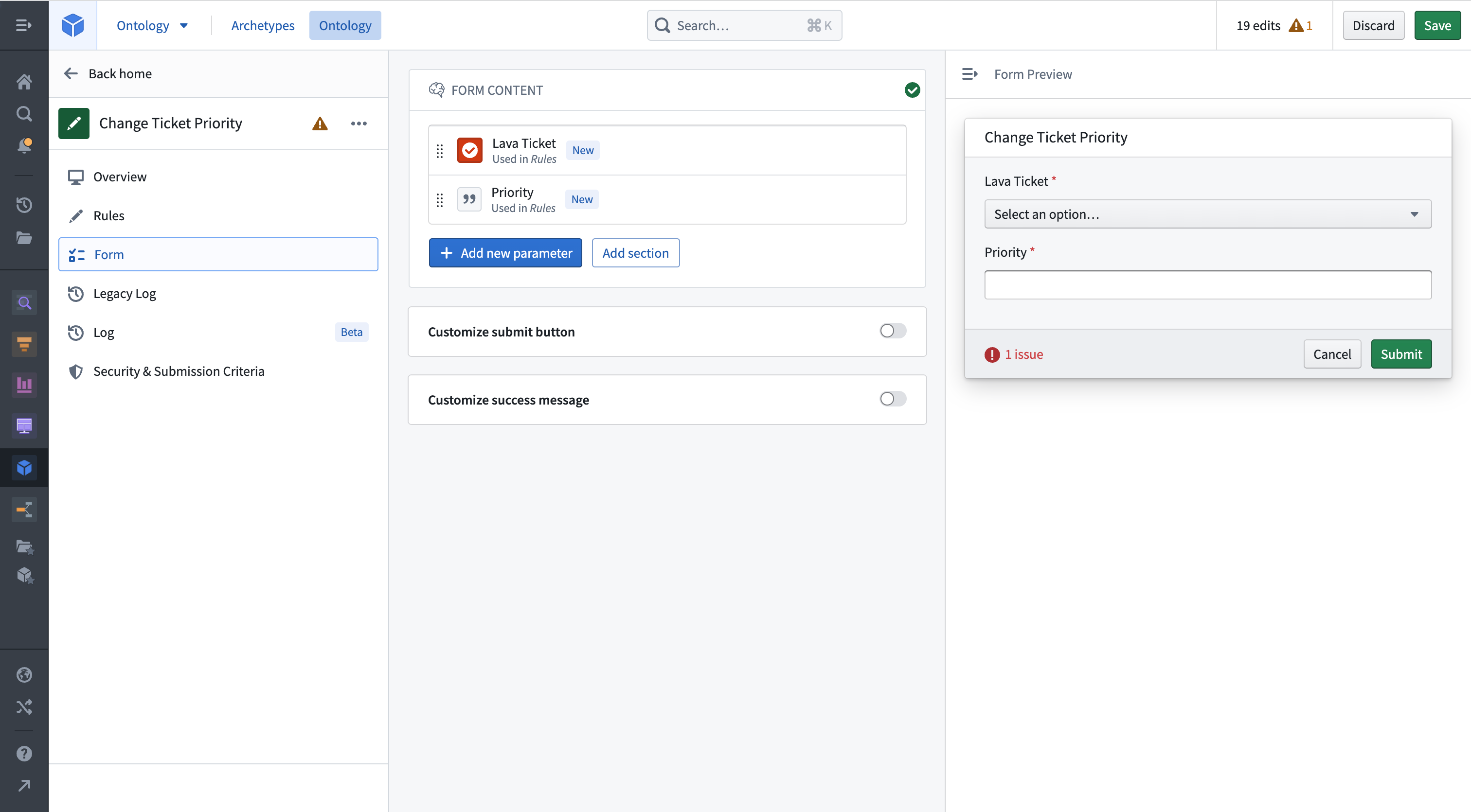
Priority パラメーターを選択し、その値を制限します。制約を User input から Multiple choice に変更します。これにより、このパラメーターで選択できる値を指定できます。P0、P1、P2 をオプションとして追加します。現時点でアクションをオブジェクトに適用すると、チケットの優先度を P0、P1、P2 に変更できます。次に、オープンチケットの優先度のみを変更することができるように、提出基準を追加します。
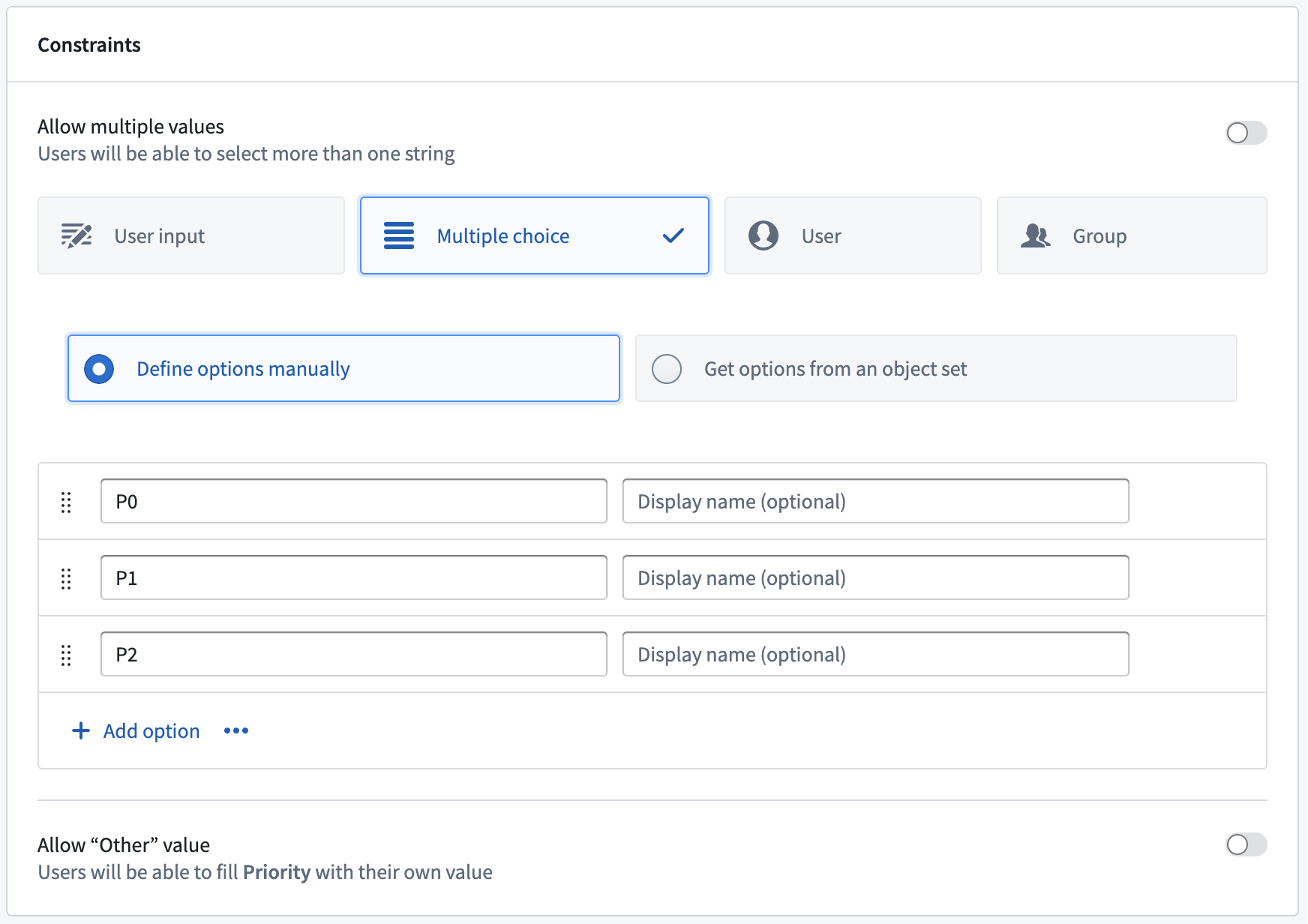
提出基準を追加する
サイドバーから Security & Submission Criteria タブを開き、提出基準セクションを開きます。Execution セクションで Condition を選択して新しい条件を作成します。Parameter 条件テンプレートを使用して、Ticket Status オブジェクトパラメーターの Ticket プロパティに条件を設定します。is 演算子を使用して、チケットステータスと特定の値 Open の間で正確な文字列比較を行うことができます。
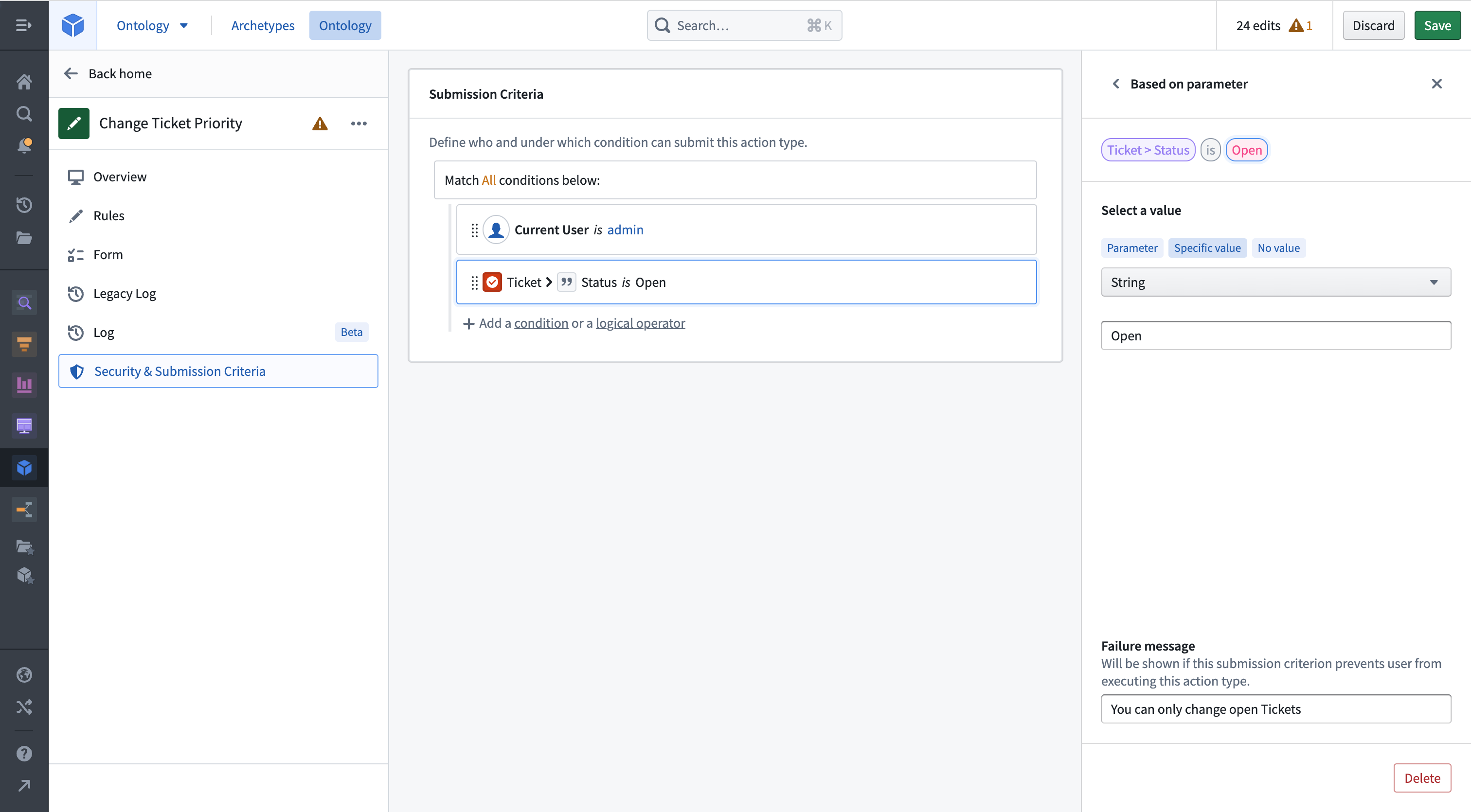
アクションが失敗した理由をユーザーが確認できるように、失敗メッセージを追加します。アクションの定義が完了したので、これをオブジェクトビューの隣に表示するように設定できます。
アクションをオブジェクトビューに追加する
Demo Ticket One に移動し、そのオブジェクトビューを編集します。新しいウィジェットをトップに追加し、Actions ウィジェットを選択します。サイドバーで Add Item をクリックします。オントロジーマネージャーからアクション RID をコピーして、Action RID フィールドに貼り付けます。ラベルを「チケットの優先度を変更」と命名します。
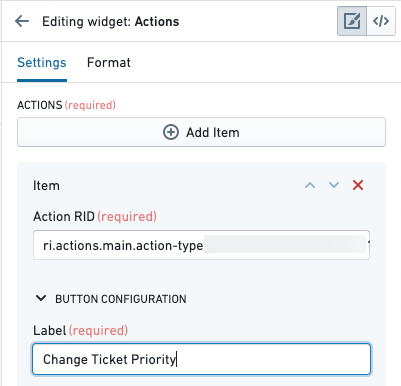
デフォルトでは、アクションフォームはすべてのパラメーターをアクションフォームのフィールドとして表示します。これには Ticket パラメーターも含まれます。また、アクションは Ticket パラメーターに現在のオブジェクトを埋めるべきだとは認識していません。チケットフィールドを隠し(ユーザーが別のチケットのステータスを変更できないようにする)、その値を現在のオブジェクトに設定するようにアクションフォームを設定します。
Default value の下で Add Item をクリックします。Ticket パラメーターのパラメーター ID を入力します。このチュートリアルでは、それを ticket に設定します。値のタイプを Environment variable に変更し、Current object を選択します。最後に、表示オプションを Hidden に変更します。
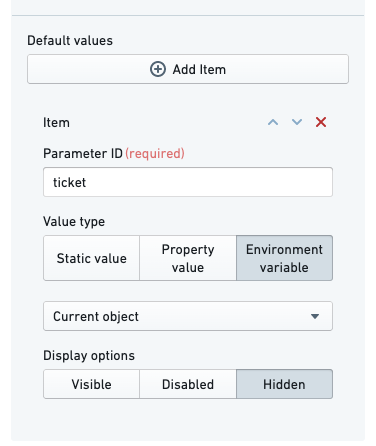
プレビューページにアクションボタンが表示されるようになります:
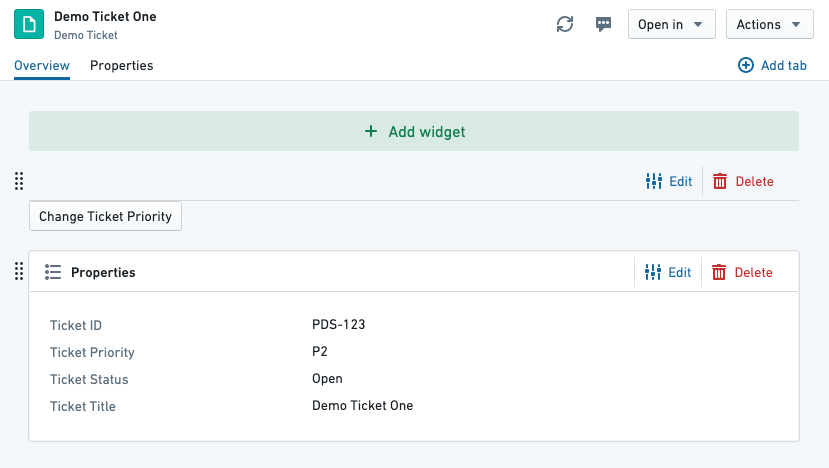
これでオブジェクトビューを保存して公開することができます。
アクションを適用する
オープンチケットを開き、設定した Change Ticket Priority ボタンをクリックします。ビュー上にアクションフォームが表示されるはずです。Priority フィールドにクリックすると、パラメーターに設定した単一選択の提出基準が表示されます:
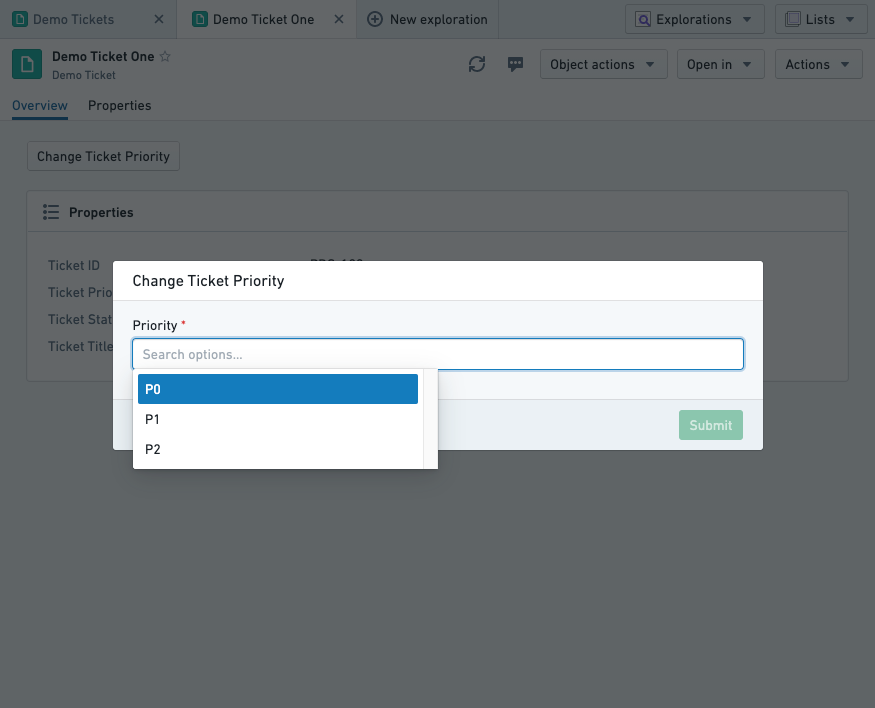
優先度を選択し、submit をクリックします。フォームが消えてオブジェクトビューが新しい優先度で更新されます。提出基準では、このアクションをクローズされたチケットには実行できないはずです。クローズされた Demo Ticket Two を開くと、次のように表示されます: